Αποσυνδέστε τον εκτυπωτή από τον υπολογιστή σας και συνδέστε το λεπτό ορθογώνιο άκρο του καλωδίου USB στη θύρα USB του δρομολογητή.
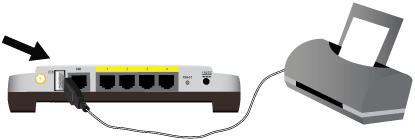
Ένας εκτυπωτής USB μπορεί να συνδεθεί στο δρομολογητή και να χρησιμοποιηθεί ως εκτυπωτής δικτύου, εάν χρησιμοποιείτε λειτουργικό σύστημα που υποστηρίζει εκτύπωση σε εκτυπωτή με διαδικτυακό πρωτόκολλο εκτύπωσης (IPP). Τα Windows XP και 2000 διαθέτουν ενσωματωμένη υποστήριξη για τη λειτουργία αυτή.
Σημείωση: Εάν ο εκτυπωτής έχει εγκατασταθεί ήδη σε όλους τους υπολογιστές που θα τον χρησιμοποιήσουν αφού συνδεθεί στο δίκτυο, μεταβείτε στο Βήμα δεύτερο: Βρείτε τις πληροφορίες του διακομιστή εκτυπώσεων.
Προτού συνδέσετε τον εκτυπωτή σας στο διακομιστή εκτυπώσεων, είναι σημαντικό να εγκαταστήσετε τα προγράμματα οδήγησης που παρέχει ο κατασκευαστής του εκτυπωτή σε όλους τους υπολογιστές που θα χρησιμοποιήσουν τον εκτυπωτή.
Συνδέστε τον εκτυπωτή USB σε μία από τις θύρες USB του υπολογιστή σας.
Εγκαταστήστε τον εκτυπωτή ακολουθώντας τις οδηγίες εγκατάστασης που συνοδεύουν τον εκτυπωτή σας.
Εκτυπώστε μια δοκιμαστική σελίδα για να βεβαιωθείτε ότι ο εκτυπωτής λειτουργεί σωστά.
Σβήστε τον εκτυπωτή σας.
Αποσυνδέστε τον εκτυπωτή από τον υπολογιστή σας και συνδέστε το λεπτό ορθογώνιο άκρο του καλωδίου USB στη θύρα USB του δρομολογητή.
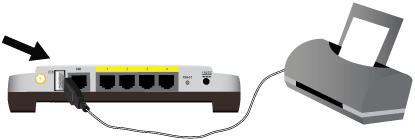
Συνδέστε το τροφοδοτικό στον εκτυπωτή σας και θέστε τον σε λειτουργία.
Εκκινήστε ένα πρόγραμμα περιήγησης Web. Στη γραμμή της τοποθεσίας ή της διεύθυνσης, πληκτρολογήστε 192.168.2.1 και πατήστε το ENTER.
Σημείωση: Εάν έχετε τροποποιήσει τη διεύθυνση IP του δρομολογητή σας, αντί για την 192.168.2.1, πληκτρολογήστε τη νέα διεύθυνση IP .
Όταν εμφανιστεί το όνομα χρήστη και το παράθυρο του κωδικού πρόσβασης, πληκτρολογήστε το όνομα χρήστη και τον κωδικό πρόσβασης που δημιουργήσατε. Κάντε κλικ στο OK για να ανοίξετε τη σελίδα ρύθμισης του δρομολογητή.
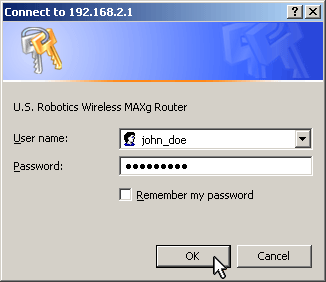
Σημείωση: Δεν θα σας ζητηθεί να συνδεθείτε κατά την πρώτη πρόσβαση στις σελίδες διαμόρφωσης ρυθμίσεων του δρομολογητή. Κατά την εκτέλεση του οδηγού ρύθμισης, δημιουργήσατε ένα όνομα χρήστη και έναν κωδικό πρόσβασης για να συνδέεστε στο δρομολογητή. Θα χρειαστείτε αυτά τα στοιχεία εισόδου κάθε φορά που επιθυμείτε να συνδεθείτε στο δρομολογητή. Το όνομα χρήστη και ο κωδικός πρόσβασης κάνουν διάκριση μεταξύ πεζών και κεφαλαίων χαρακτήρων.
Στην ενότητα Device (Συσκευή) της σελίδας Status (Κατάσταση), αναζητήστε τις πληροφορίες Printer status (Κατάσταση εκτυπωτή) και Printer location (Θέση εκτυπωτή).
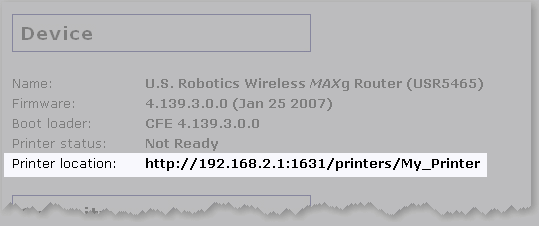
Καταγράψτε τη διεύθυνση Printer location (Θέση εκτυπωτή). Θα χρειαστείτε τη διεύθυνση για να ρυθμίσετε τον εκτυπωτή σε υπολογιστές που είναι συνδεδεμένοι στο δίκτυό σας και στους οποίους θέλετε να δώσετε πρόσβαση στον εκτυπωτή.
Σημείωση: Θα πρέπει να εκτελέσετε αυτή τη διαδικασία σε όλους τους υπολογιστές του δικτύου σας για να επιτραπεί η εκτύπωση με χρήση του διακομιστή εκτυπώσεων στο δρομολογητή.
Χρήστες Windows XP: Κάντε κλικ στο μενού των Windows Start (Έναρξη) > Printers and Faxes (Εκτυπωτές και φαξ).
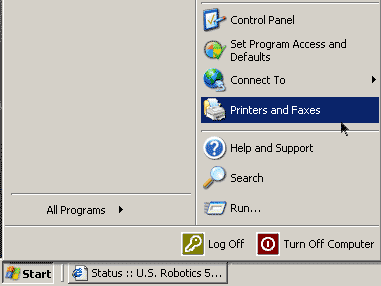
Χρήστες Windows 2000: Κάντε κλικ στο μενού των Windows Start (Έναρξη) > Settings (Ρυθμίσεις) > Printers (Εκτυπωτές).

Κάντε κλικ στο Add Printer (Προσθήκη εκτυπωτή).
Windows XP:
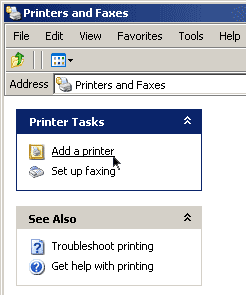
Windows 2000:
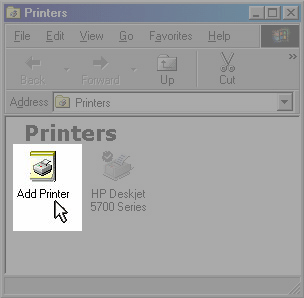
Θα εκκινηθεί ο Add Printer Wizard (Οδηγός προσθήκης εκτυπωτή). Κάντε κλικ στην επιλογή Next (Επόμενο).
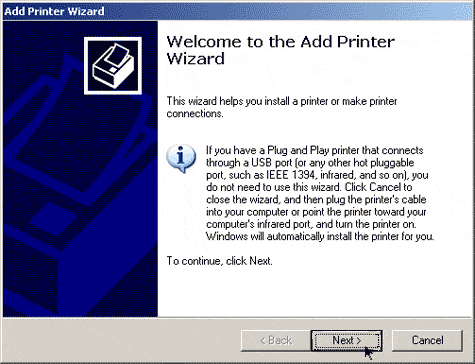
Επιλέξτε το κουμπί επιλογής A network printer, or a printer attached to another computer (Δικτυακός εκτυπωτής ή εκτυπωτής συνδεδεμένος σε άλλον υπολογιστή). Κάντε κλικ στην επιλογή Next (Επόμενο).
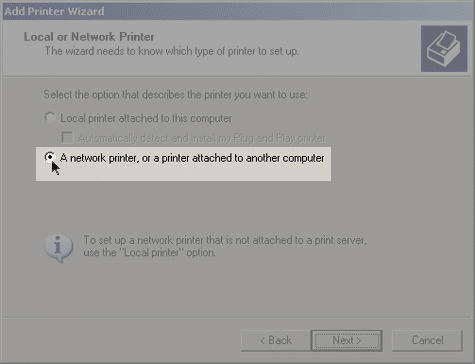
Επιλέξτε Connect to a printer on the Internet or on a home or office network (Σύνδεση σε εκτυπωτή στο Διαδίκτυο ή σε κεντρική σελίδα ή δίκτυο γραφείου). Στο πεδίο URL, πληκτρολογήστε τη διεύθυνση Printer location (Θέση εκτυπωτή) που καταγράψατε στο βήμα 5. Κάντε κλικ στην επιλογή Next (Επόμενο).
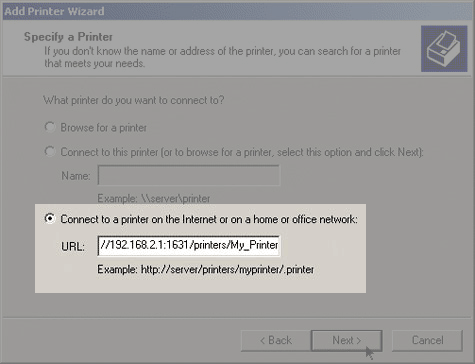
Σημείωση: Οι πληροφορίες URL διαφοροποιούνται ανάλογα με τους πεζούς ή κεφαλαίους χαρακτήρες και πρέπει να πληκτρολογούνται ακριβώς όπως φαίνεται στην ενότητα Printer Location (Θέση εκτυπωτή) στη σελίδα Status (Κατάσταση) του δρομολογητή. Εάν τροποποιήσατε τη διεύθυνση IP του δρομολογητή σας, χρησιμοποιήστε τη διεύθυνση IP του δρομολογητή σας αντί για τη 192.168.2.1.
Επιλέξτε τη μάρκα και το μοντέλο του εκτυπωτή σας. Κάντε κλικ στο OK.
Σημείωση: Εάν ο εκτυπωτής δεν εμφανίζεται στον κατάλογο, επαναλάβετε το Βήμα πρώτο: Εγκατάσταση τοπικού εκτυπωτή.
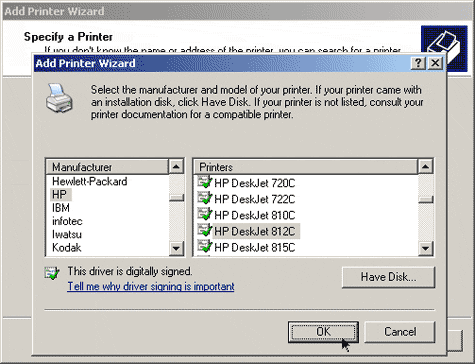
Όταν ερωτηθείτε, επιλέξτε Yes (Ναι) για να ορίσετε τον εκτυπωτή αυτόν ως προεπιλεγμένο εκτυπωτή. Εάν ερωτηθείτε, μπορείτε να εκτυπώσετε μια δοκιμαστική σελίδα.
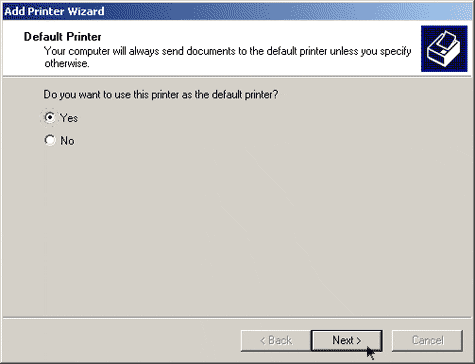
Θα εμφανιστούν οι πληροφορίες που αφορούν τον εκτυπωτή σας. Κάντε κλικ στο Finish (Τέλος) για να ολοκληρώσετε τη διαδικασία διαμόρφωσης.
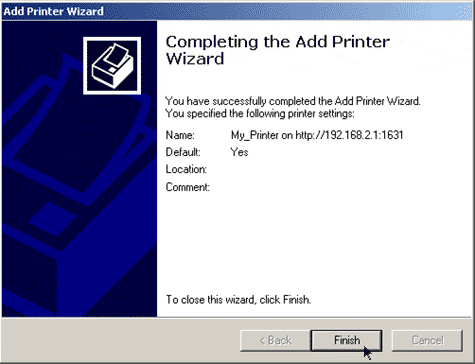
Εάν δεν εκτυπώσατε δοκιμαστική σελίδα στο προηγούμενο βήμα, εκτυπώστε μία τώρα για να επιβεβαιώσετε ότι ο εκτυπωτής έχει συνδεθεί σωστά στο δίκτυο.
Χρήστες Windows XP: Κάντε κλικ στο μενού των Windows Start (Έναρξη) > Printers and Faxes (Εκτυπωτές και φαξ).
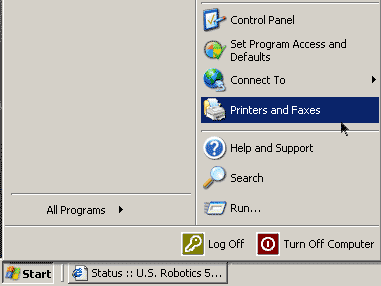
Χρήστες Windows 2000: Κάντε κλικ στο μενού των Windows Start (Έναρξη) > Settings (Ρυθμίσεις) > Printers (Εκτυπωτές).

Κάντε δεξί κλικ στον εκτυπωτή σας και επιλέξτε Properties (Ιδιότητες).
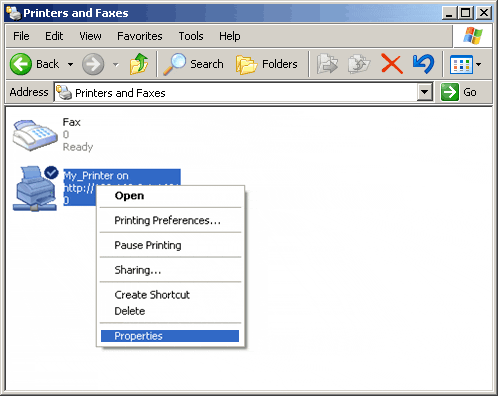
Κάντε κλικ στο Print Test Page (Εκτύπωση δοκιμαστικής σελίδας).

Σημείωση: Εάν δεν εκτυπωθεί δοκιμαστική σελίδα, ανατρέξτε στην ενότητα Δεν μπορώ να εκτυπώσω σε δικτυακό εκτυπωτή συνδεδεμένο στο δρομολογητή μου στα Windows Vista, XP ή 2000 στην ενότητα Troubleshooting (Αντιμετώπιση προβλημάτων) του οδηγού αυτού για περισσότερες πληροφορίες.